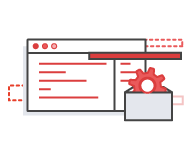VM Import/Export le permite importar imágenes de máquinas virtuales con facilidad desde el entorno existente a las instancias de Amazon EC2 y volver a exportarlas al entorno local. Este servicio permite aprovechar las inversiones realizadas en las máquinas virtuales que ha construido para cumplir con los requisitos de seguridad informática, administración de configuraciones y conformidad, al integrar esas máquinas virtuales en Amazon EC2 como instancias listas para usar. También puede volver a exportar las instancias importadas a su infraestructura de virtualización local, lo que le permitirá implementar las cargas de trabajo en toda su infraestructura de TI.
VM Import/Export está disponible sin costo adicional, más allá de los cargos estándares por consumo de Amazon EC2 y Amazon S3.
Para importar sus imágenes, utilice AWS CLI, otras herramientas para desarrolladores o plantillas del Orquestador de Migration Hub basadas en la consola para importar una imagen de máquina virtual (VM) desde su entorno de VMware. Si utiliza la plataforma de virtualización VMware vSphere, también puede usar el Portal de administración de AWS para vCenter para importar su máquina virtual. Como parte del proceso de importación, VM Import convertirá su VM en una AMI de Amazon EC2, que podrá utilizar para ejecutar instancias de Amazon EC2. Una vez que se haya importado la máquina virtual, podrá aprovechar la elasticidad, escalabilidad y monitorización de Amazon mediante ofertas, tales como Auto Scaling, Elastic Load Balancing y CloudWatch para soportar las imágenes importadas.
Puede exportar las instancias EC2 importadas previamente usando las herramientas API de Amazon EC2. Solo tiene que especificar la instancia de destino, el formato del archivo de la máquina virtual y un bucket S3 de destino. VM Import/Export exportará automáticamente la instancia al bucket S3. A continuación, puede descargar y lanzar la máquina virtual exportada a la infraestructura de virtualización en las instalaciones. No puede exportar una imagen si contiene software de terceros proporcionado por AWS. Por ejemplo, VM Export no puede exportar imágenes de Windows o SQL Server, ni ninguna imagen creada a partir de una imagen de AWS Marketplace. No puede exportar una imagen si contiene software de terceros proporcionado por AWS.
Puede importar máquinas virtuales de Windows y Linux que utilicen los formatos de virtualización VMware ESX o Workstation, Microsoft Hyper-V y Citrix Xen. Además, puede exportar instancias EC2 importadas previamente a los formatos VMware ESX, Microsoft Hyper-V y Citrix Xen. Para obtener una lista completa de los sistemas operativos, versiones y formatos compatibles, consulte la sección sobre VM Import en la Guía del usuario de Amazon EC2. Tenemos previsto añadir compatibilidad con otros sistemas operativos, versiones y formatos en el futuro.
VM Import/Export proporciona varias maneras de importar su máquina virtual a Amazon EC2.
El primer método consiste en importar su imagen de máquina virtual con las herramientas de CLI de AWS. Para comenzar, simplemente:
- Descargue e instale la Interfaz de la línea de comandos de AWS.
- Compruebe que su máquina virtual cumple con los requisitos previos de VM Import, prepárela para la importación y expórtela desde su entorno actual en un archivo con formato OVA (o VMDK, VHD o RAW).
- Cargue la imagen de máquina virtual en Amazon S3 mediante la CLI de AWS. Las cargas multiparte proporcionarán un mejor rendimiento. De modo alternativo, puede enviar la imagen de máquina virtual a AWS mediante el servicio AWS Import.
- Una vez que se cargue la imagen de máquina virtual, importe su máquina virtual usando el comando ec2 import-image. Como parte del comando, puede especificar el modelo de licencia y otros parámetros de la imagen importada.
- Utilice el comando ec2 describe-import-image-tasks para monitorizar el progreso de la importación.
- Una vez que se haya completado la importación, puede utilizar el comando ec2 run-instances para crear una instancia Amazon EC2 a partir de la AMI generada durante el proceso de importación.
El segundo método consiste en utilizar una plantilla basada en la consola en el Orquestador de Migration Hub para importar sus imágenes de máquinas virtuales en las instalaciones a AWS. Para comenzar:
- Vaya al Orquestador de Migration Hub, seleccione Create migration workflow (Crear flujo de trabajo de migración).
- En la página Choose a workflow template (Elegir una plantilla de flujo de trabajo), seleccione Import virtual images to AWS template (Importar imágenes virtuales a la plantilla de AWS).
- Configure y envíe su flujo de trabajo para iniciar la importación de VM. Consulte la guía del usuario para más detalles
De forma alternativa, si utiliza la plataforma de virtualización de VMware vSphere, puede utilizar el Portal de administración de AWS para vCenter, que le ofrece una interfaz gráfica de usuario sencilla para importar sus máquinas virtuales. Puede obtener más información sobre el Portal de administración de AWS para vCenter aquí.
Por lo general, al importar las imágenes de máquina virtual de Microsoft Windows a Amazon EC2, AWS le proporcionará la clave de licencia adecuada de Microsoft Windows Server para la instancia importada. Los cargos por hora de la instancia EC2 cubren el software de Microsoft Windows Server y los recursos de hardware subyacentes. EC2 no utilizará la clave de licencia de Microsoft Windows Server local, por lo que podrá volver a utilizarla cuando sea preciso para otras imágenes de máquinas virtuales de Microsoft Windows dentro del entorno local. Es responsabilidad suya cumplir con las condiciones del acuerdo, o acuerdos, que posea con Microsoft.
Si exporta una instancia de Amazon EC2, el acceso a la clave de licencia de Microsoft Windows Server dejará de estar disponible a través de AWS para esa instancia. Por tanto, será necesario que vuelva a activar y especificar una clave de licencia nueva para la imagen de la máquina virtual exportada después de lanzarla en la plataforma de virtualización local.
Cuando importe imágenes de máquina virtual de Red Hat Enterprise Linux (RHEL), puede utilizar la portabilidad de licencias para las instancias de RHEL. Con la portabilidad de licencias, usted es el responsable de mantener las licencias de RHEL de las instancias importadas, tarea que puede realizar usando Red Hat Cloud Access. Puede obtener más información sobre las suscripciones de Cloud Access para Red Hat Enterprise Linux en Red Hat. Contáctese con Red Hat para verificar su elegibilidad.
Migre sus aplicaciones y cargas de trabajo existentes basadas en máquina virtual a Amazon EC2. Con VM Import puede conservar el software y los ajustes que haya configurado en sus máquinas virtuales existentes, mientras que se beneficia de ejecutar sus aplicaciones y cargas de trabajo en Amazon EC2. Cuando se hayan importado sus aplicaciones y cargas de trabajo, podrá ejecutar varias instancias desde la misma imagen y crear Snapshots para realizar copias de seguridad de los datos. Puede utilizar la copia de AMI y de Snapshots para replicar sus aplicaciones y cargas de trabajo en todo el mundo. Puede cambiar los tipos de instancia que utilizan sus aplicaciones y cargas de trabajo a medida que cambien los requisitos de sus recursos. Puede utilizar CloudWatch para monitorizar sus aplicaciones y cargas de trabajo una vez las haya importado. Y puede aprovechar Auto Scaling, Elastic Load Balancing y todos los demás servicios de Amazon Web Services para admitir sus aplicaciones y cargas de trabajo después de la migración a Amazon EC2.
Copie el catálogo de imágenes de la máquina virtual existente en Amazon EC2. Si utiliza un catálogo de imágenes de máquinas virtuales aprobadas, una práctica común en entornos informáticos empresariales, VM Import le permitirá copiar el catálogo de imágenes en Amazon EC2, de manera que se crearán AMI de Amazon EC2 a partir de sus máquinas virtuales, que funcionarán como su catálogo de imágenes en Amazon EC2. El software existente, incluidos los productos que haya instalado, tales como software antivirus, sistemas de detección de intrusiones y otros, se pueden importar junto con sus imágenes de máquina virtual.
Importe a Amazon EC2 las imágenes de máquinas virtuales locales para realizar copias de seguridad y para contingencias de recuperación de desastres. VM Import almacenará las imágenes importadas como AMI con copia de seguridad en Elastic Block Store, de forma que estén listas para lanzarse en Amazon EC2 cuando las necesites. En caso de un imprevisto, puede lanzar rápidamente sus instancias para mantener la continuidad del negocio mientras las exporta para volver a crear la infraestructura local. Solo paga los cargos de Elastic Block Store hasta que decida lanzar las instancias. Una vez lanzadas, pagará los cargos normales del servicio Amazon EC2 derivados de la ejecución de las instancias. Si elige exportar las instancias, pagará los cargos normales de almacenamiento que corresponden a S3.
VM Import/Export es una característica de Amazon EC2 y está disponible sin costo adicional, aparte de las tarifas habituales del servicio Amazon EC2. El almacenamiento de Amazon S3 y EBS se utiliza durante el proceso de importación y exportación y se factura por separado.